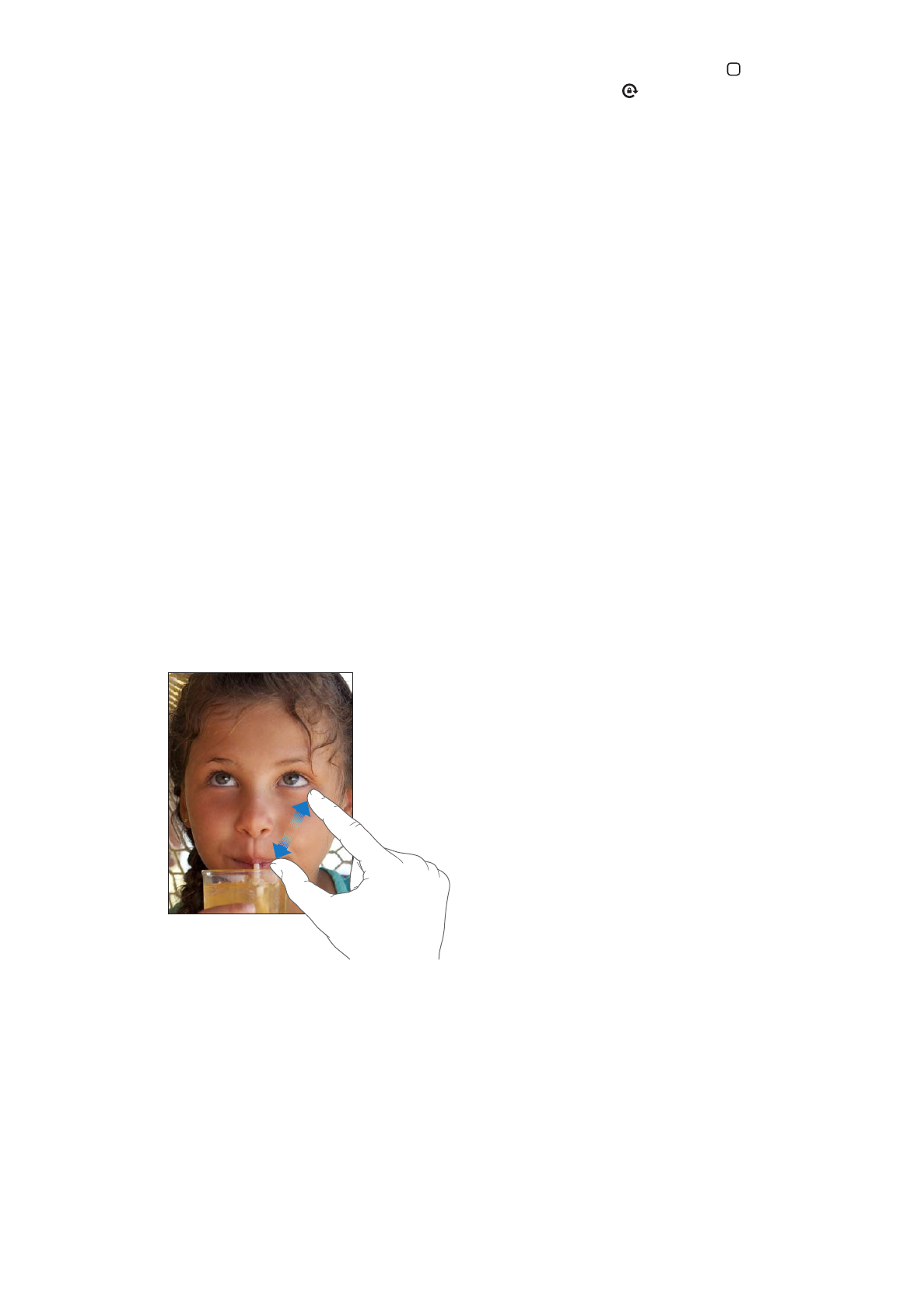
Bruke Multi-Touch-skjermen
Kontrollene på Multi-Touch-skjermen endres, avhengig av oppgaven du utfører. Du styrer iPad ved
å bruke fingrene til å knipe, dra, trykke og dobbelttrykke.
Bruke fleroppgavebevegelser
Du kan bruke fleroppgavebevegelser på iPad til å gå tilbake til Hjem-skjermen, vise
fleroppgavelinjen eller bytte til et annet program.
Gå tilbake til Hjem-skjermen: Knip sammen fire eller fem fingre.
Vis fleroppgavelinjen: Dra opp med fire eller fem fingre.
Bytt mellom programmer: Dra til venstre eller høyre med fire eller fem fingre.
Slå fleroppgavebevegelser av eller på: Velg Innstillinger > Generelt > Fleroppgavebevegelser, og
trykk deretter på Av eller På.
Zoome inn eller ut
Når du ser på bilder, nettsider, e-post eller kart, kan du zoome inn og ut. Plasser to fingre
på skjermen, og før dem mot eller fra hverandre. Når du ser på bilder eller nettsider, kan du
dobbelttrykke (trykke raskt to ganger) for å zoome inn og dobbelttrykke på nytt for å zoome
ut. Når du ser på kart, dobbelttrykker du for å zoome inn og trykker én gang med to fingre for å
zoome ut.
Zooming er også en tilgjengelighetsfunksjon som gjør det mulig å forstørre hele skjermen i
programmet som brukes, slik at du kan se hva som er på skjermen. Les «Zoom» på side 119.
16
Kapittel 1
Oversikt
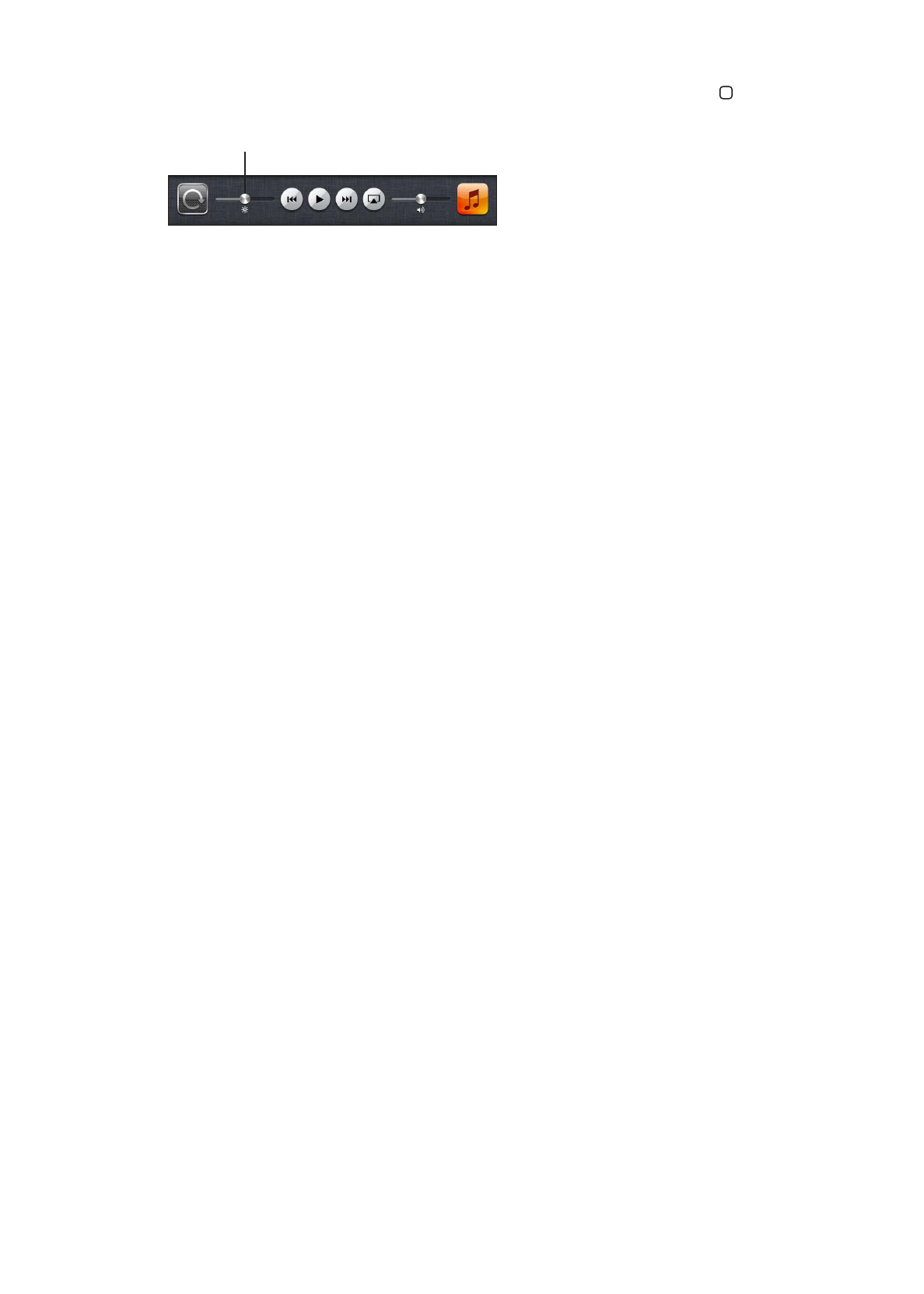
Justere lysstyrken
Hvis du vil justere lysstyrken på skjermen, dobbelttrykker du på Hjem-knappen for å vise
fleroppgavelinjen. Dra fingeren fra venstre mot høyre, og flytt deretter skyveknappen for lysstyrke.
Lysstyrke
Lysstyrke
Bruk Autolysstyrke for å justere lysstyrken på skjermen automatisk: I Innstillinger går du til
Lysstyrke og bakgrunn.
Les «Lysstyrke og bakgrunn» på side 126.
Bruke det skjermbaserte tastaturet
Når du skal skrive inn tekst, vises det skjermbaserte tastaturet automatisk. Du kan bruke tastaturet
til å skrive inn tekst, for eksempel kontaktinformasjon og e-post- og Internett-adresser. Tastaturet
retter opp skrivefeil, kommer med forslag til fullføring av ordet du skriver, og lærer mens du
bruker det. Les «Skriving» på side 27.
Bruke lister
Enkelte lister har en indeks på siden som gjør det enkelt å navigere raskt.
Finn objekter i en indeksert liste: Trykk på en bokstav for å gå til objekter som begynner med
den bokstaven. Dra fingeren langs indeksen for å gå raskt gjennom listen.
Velg et objekt: Trykk på et objekt i listen.
Avhengig av listen kan du gjøre forskjellige ting ved å trykke på et objekt. Du kan for eksempel
åpne en ny liste, spille en sang, åpne en e-postmelding eller vise kontaktinformasjonen for en
person.
Gå tilbake til forrige liste: Trykk på tilbakeknappen i øverste venstre hjørne.
17
Kapittel 1
Oversikt